Galaxy S4 tippek és trükkök:hozza ki a legtöbbet a Lollipopból
Amióta a Galaxy S4 megkapta a Lollipop frissítést, az öreg vadállat remekül döcög. Annyira szeretjük az S4-et, hogy úgy gondoltuk, megosztjuk a Galaxy S4 tippjeit és trükkjeit tartalmazó végső listánkat, kifejezetten a Lollipop frissítéshez. A Galaxy S4 továbbra is nagyszerű telefon, de olvasson tovább, hogy megtudja, mennyivel jobbá teheti most.
- Hírek a Galaxy S4 Android frissítéséről
- A gyakori Samsung Galaxy S4 problémák megoldása
Ugrás közvetlenül ide:
- Akkumulátor-tippek
- Akkumulátor kímélése az intelligensebb Wi-Fi-vel
- A Samsung energiatakarékos módja
- Az értelmetlen trükkök letiltása
- Tippek megjelenítése
- Mindig a legjobb megjelenítést kapja
- A Smart stay aktiválása
- Szoftvertippek
- Az S Voice letiltása a gyorsabb navigáció érdekében
- Tegye biztonságossá a lezárási képernyő értesítéseit
- Kapcsolja ki a Samsung bosszantó hangjait
- A zárolási képernyő személyre szabása
- Töltse fel a fényképezőgépet
- Testreszabhatja gyorsbeállításait
- Tegye okosabbá a biztonságot
- Használja a Ne zavarjanak módot
- Használja a parancsikonokat a névjegyek hívásához vagy üzenetküldéséhez
- Mindig a legjobb fotót készítse
- Élvezd a Csendes módot
- Egyéni hangprofil beszerzése
- Trükkök
- Tegye okosabbá a billentyűzetet
- Próbálja ki a lebegő billentyűzetet
- Tegye egyszerűbbé és jobbá a Chrome-ot
- Egyszerűsítse a dolgokat az Egyszerű móddal
- Lásuljon a kihangosító móddal
- Használja telefonját a tévé vezérléséhez
- Használja hangját a kihangosított vezérléshez
- Több ablakos és legutóbbi alkalmazások
- Gyakori problémák
- Nincs hang
- Wi-Fi csatlakozási problémák
- A videolejátszás nem működik
- Speciális tippek
- Hozzáférés a Galaxy S4 rejtett beállításaihoz
- Hibák javítása csökkentett módban
- Szerezzen be egy jobb indítót
- Készítse el saját Qi vezeték nélküli töltőjét
- A rejtett fejlesztői beállítások elérése
- Rootoljon eszközt
- Szerezze be az Android 6.0 Marshmallow-t CyanogenModdal
Akkumulátor-tippek
Kímélje meg az akkumulátort az intelligensebb Wi-Fi-vel
Ha úgy állította be a Wi-Fi-t, hogy kikapcsolja a kapcsolatot, amikor a képernyő ki van kapcsolva, akkor azt gondolhatja, hogy kíméli az akkumulátort. Ez nem így van. A legtöbben naponta átlagosan 150-szer kapcsoljuk be a képernyőt, így a Wi-Fi kapcsolat tartása valójában jobb, mint ki- és bekapcsolni, majd minden alkalommal kapcsolatokat keresni. Nyissa meg a Beállítások> Wi-Fi menüpontot , érintse meg a menügombot, majd a Speciális elemet és állítsa be a A Wi-Fi bekapcsolva tartása alvás közben beállítást a Mindig lehetőségre .
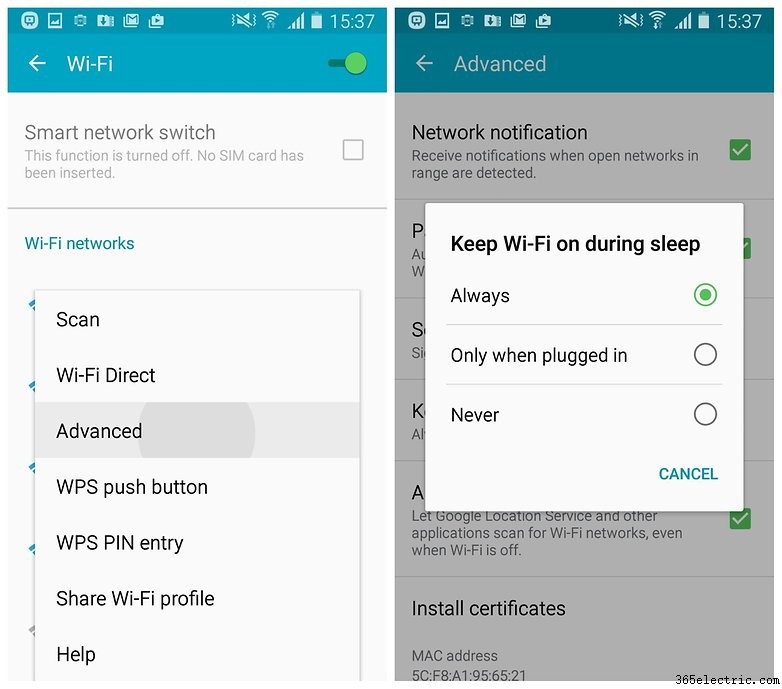
Növelje az akkumulátor élettartamát
A Galaxy S4 nem rendelkezik az Android Lollipop akkumulátorkímélő móddal, de rendelkezik a Samsung energiatakarékos üzemmódjával. Nyissa meg a Beállítások> Saját eszköz> Energiatakarékos mód lehetőséget és a bekapcsoláshoz fordítsa el a kapcsolót. Úgy működik, hogy az akkumulátor élettartamának megőrzése érdekében letilt bizonyos funkciókat. A beállításokban kiválaszthatja, hogy ezek mely funkciók legyenek.
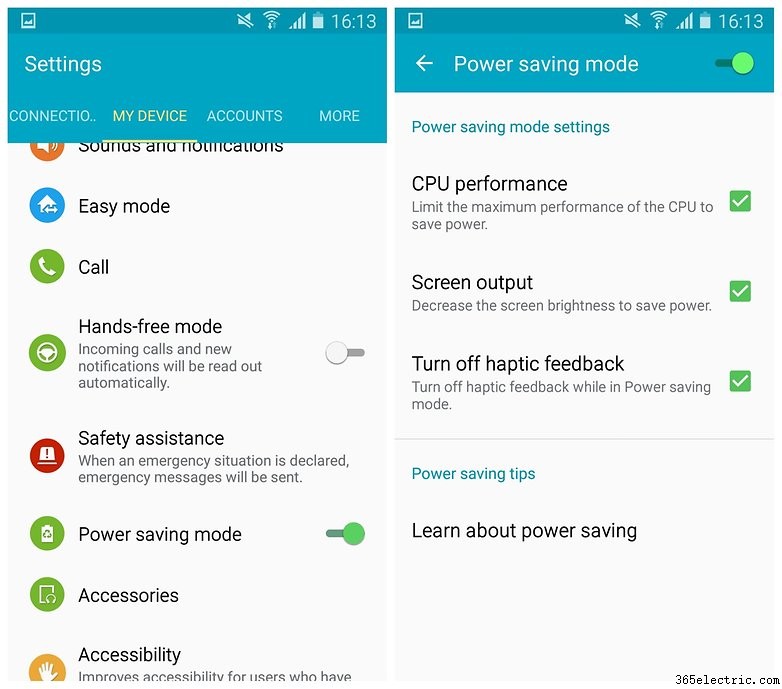
Az értelmetlen trükkök letiltása
A Samsung mindig is arról volt ismert – legalábbis a közelmúltig –, hogy telefonjait alkalmanként kevésbé hasznos funkciókkal látta el. Ezen funkciók némelyike alapértelmezés szerint engedélyezve van, és folyamatosan szívja az akkumulátort és a processzort, hogy működjön, még akkor is, ha soha nem használja őket. Ha nem egy gesztusos srác vagy, miért nem kapcsolod ki őket? Nyissa meg a Beállítások> Mozdulatok és gesztusok menüpontot és kapcsolja ki a nem kívánt funkciókat. Ugyanez vonatkozik az Intelligens képernyőre és az Air View-ra is.
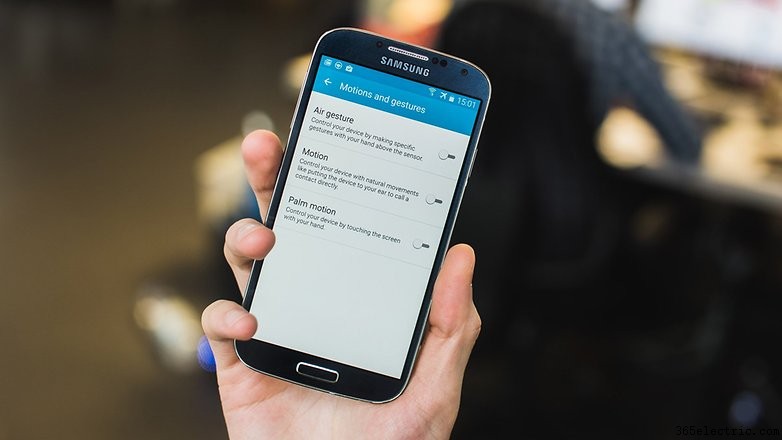
Tippek megjelenítése
Mindig a legjobb megjelenítést kapja
A Samsung kijelzők egyik legjobb tulajdonsága, hogy alkalmazkodnak a különböző körülményekhez, így mindig a lehető legjobb megtekintési élményben lesz része, akár olvas, akár fényképeket néz, akár filmet néz. Csak lépjen a Beállítások> Saját eszköz> Kijelző> Képernyő mód lehetőségre és válassza a Megjelenítés adaptálása lehetőséget vagy nézze meg a többi lehetőséget.
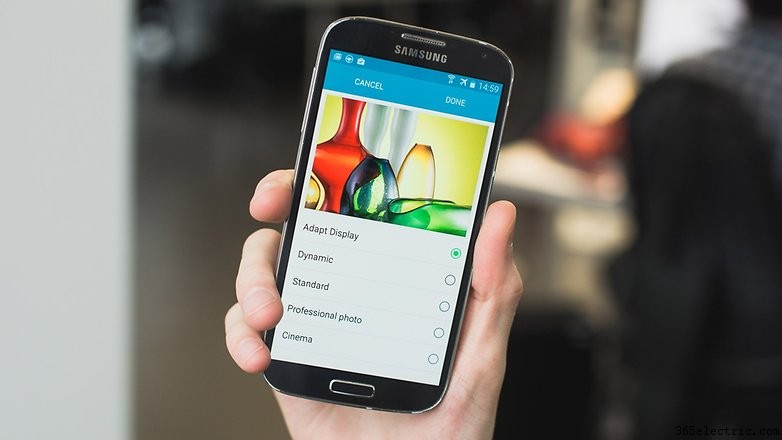
A Smart stay aktiválása
Az intelligens tartózkodás a telefon előlapi kamerájával érzékeli, hogy a képernyőt nézi-e vagy sem, és gondoskodik arról, hogy a képernyő bekapcsolva maradjon, amíg csak nézi. Ez nagyszerű lehetőség, ha rövid időkorlátot szeretne elérni a képernyőn, de emellett sokat szeretne olvasni a telefonján.
Az Intelligens tartózkodás aktiválásához lépjen a Beállítások oldalra> Saját eszköz> Intelligens képernyő és nyomja meg az Smart stay gombot .
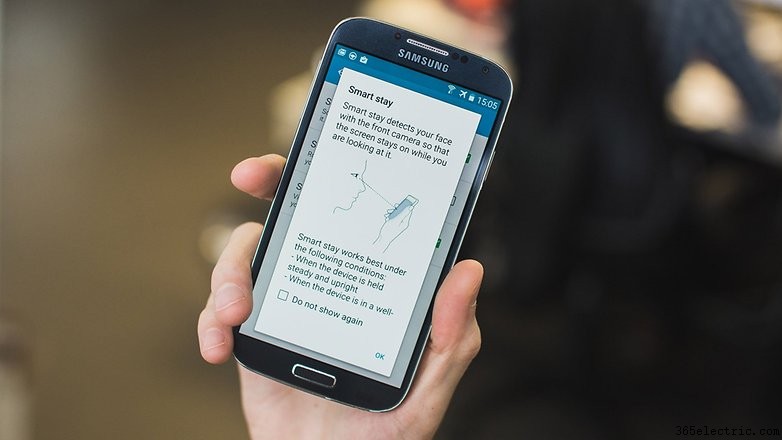
Szoftvertippek
Az S Voice letiltása a gyorsabb navigáció érdekében
Az S Voice elindítható az S4 Home gombjának kétszeri megnyomásával. Ez a parancsikon valójában lelassítja a kezdőgomb válaszát. A TouchWiz az első megnyomás után pillanatnyi szünetet tart, hogy ellenőrizze, hogy másodszor is megnyomja-e, majd a kezdőképernyőre viszi. Nyissa meg az S Voice-t, nyomja meg a menü gombot, és válassza a Beállítások lehetőséget és törölje a jelet a Megnyitás a kezdőlap gombbal melletti négyzetből a kezdőgombbal történő navigáció gyorsabbá tételéhez.
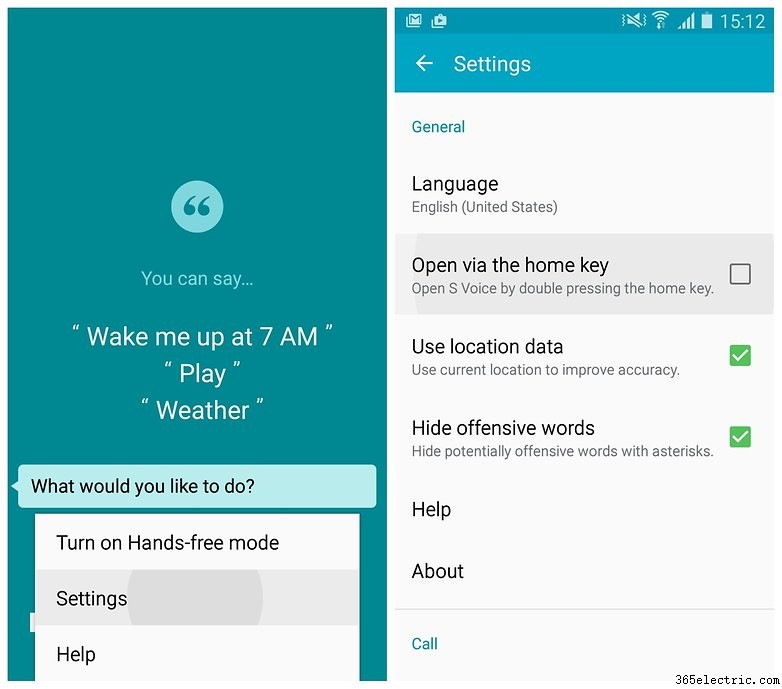
Biztosítsa a lezárási képernyő értesítéseit
A Lollipop a lezárási képernyőn megjelenő értesítéseket tartalmazza, ami azt jelenti, hogy nem kell teljesen feloldania a telefon zárolását csupán egy szöveges vagy e-mail olvasásához. Ennek ellenére előfordulhat, hogy nem érzi jól magát, ha az értesítések tartalmát a képernyőn az egész világ láthatja. Ha igen, lépjen a Beállítások> Saját eszköz> Hangok és értesítések lehetőségre . Az Alkalmazásértesítések részben kiválaszthatja, hogy mely alkalmazások jelenítsenek meg tartalmat a lezárási képernyőn és a Zárolt állapotban tartalom szintje .
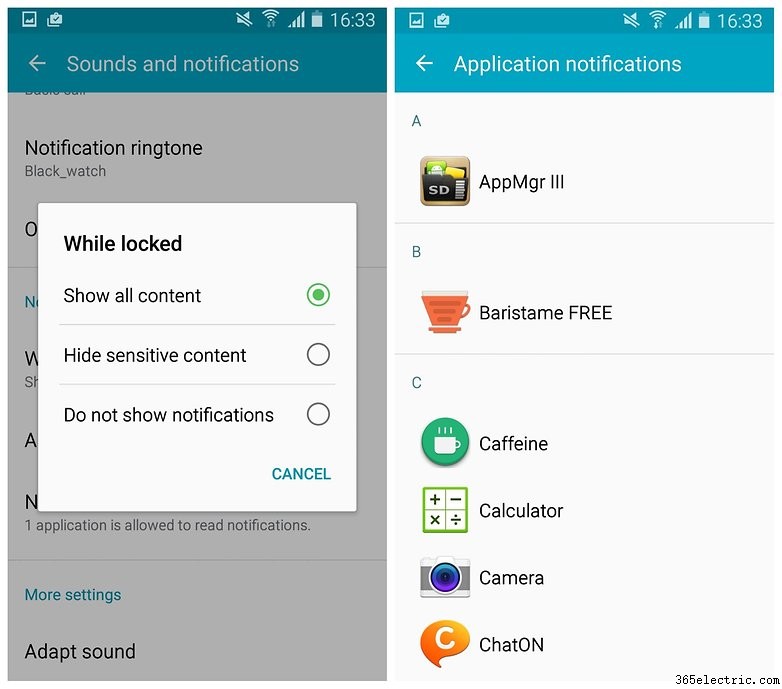
Kapcsolja ki a bosszantó Samsung hangokat
Ha már itt van, miért nem kapcsol ki néhány bosszantó Samsung hangot? Még ha szereted is, biztosíthatom, hogy a vonaton, a munkahelyen és a szupermarketben mindenki utálja őket. Tehát tegyen egy szívességet a világnak:lépjen a Beállítások> Saját eszköz> Hangok és értesítések> Egyéb hangok lehetőségre. és törölje a jelölőnégyzetek jelölését annyi hang esetén, amennyi nélkül élni tud.
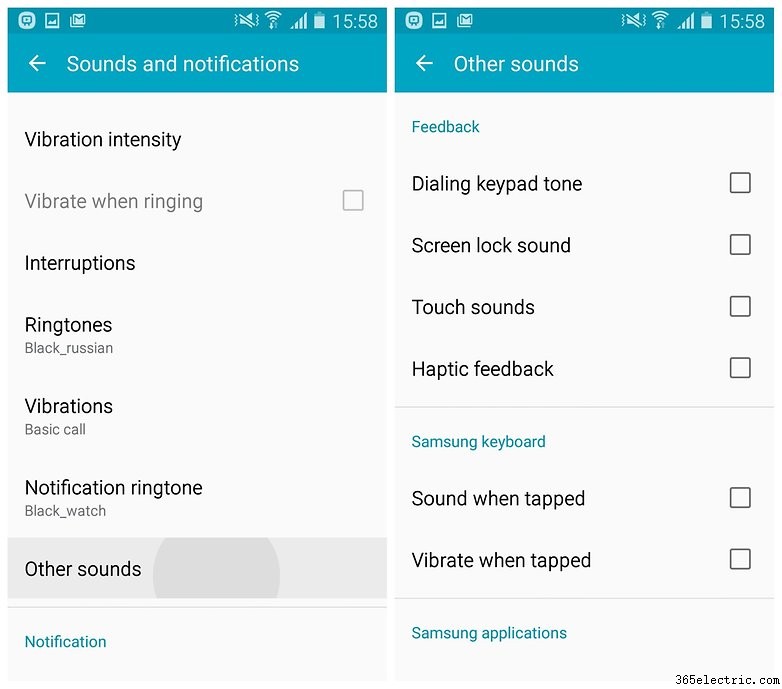
A lezárási képernyő személyre szabása
Ne elégedjen meg egy unalmas, régi lezárási képernyővel, adjon hozzá egy kamera és tárcsázó parancsikont, válasszon órát vagy privát üzenetet, és tegyen egy kis ízelítőt egy egyéni háttérkép segítségével. Nyissa meg a Beállítások> Saját eszköz> Képernyőzár lehetőséget és jelölje be a kamera jelölőnégyzetet, majd szabja testre a lezárási képernyő widgetjeit.
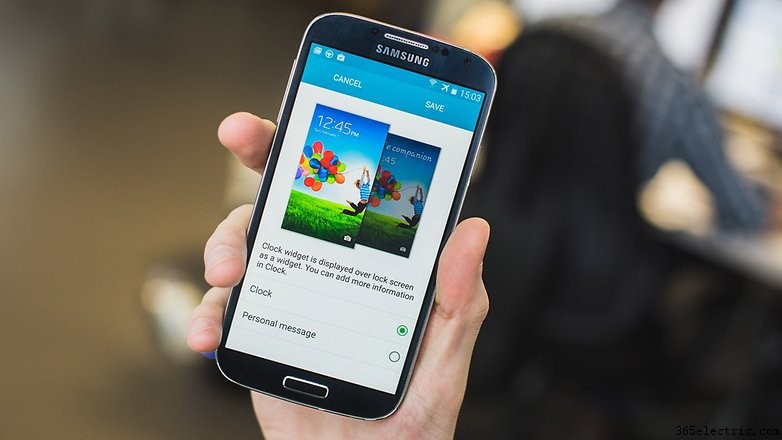
Töltse fel a fényképezőgépet
Telepítse a Samsung Smart Camera alkalmazást, és csatlakoztassa telefonját a kamerához NFC-vel, hogy gyorsabban vigye át a fényképeket, használja telefonját távoli keresőként (helló, szelfibotok!) stb. A legjobb az egészben, hogy a fényképezőgép automatikusan csatlakozik a telefonhoz, amikor be van kapcsolva.
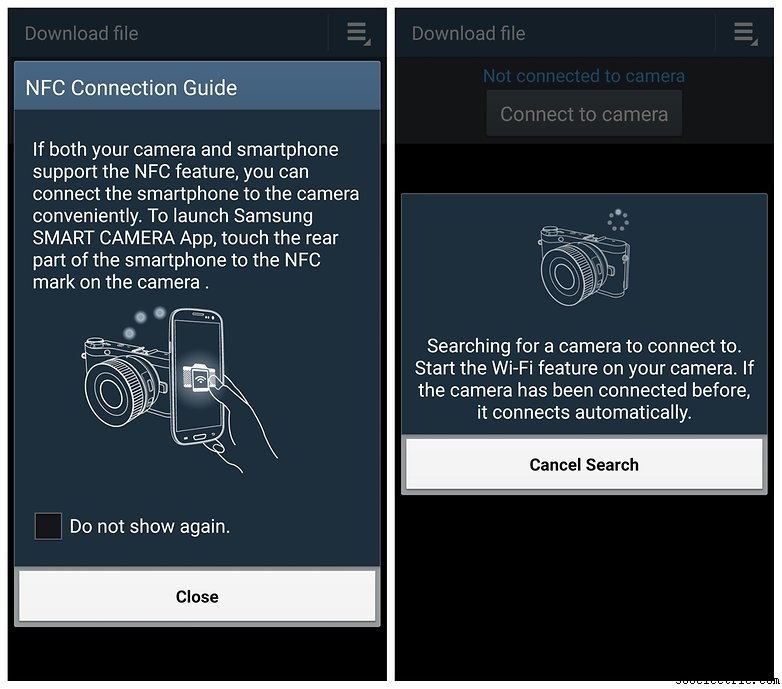
Testreszabhatja gyorsbeállításait
Miért elégedjen meg a szabványos gyorsbeállításokkal, ha a telefon használatához szükséges leghasznosabb kapcsolók és kapcsolók egyedi kötegét is összeállíthatja? Akár tetszés szerint rendezheti is őket. Csúsztassa lefelé az ujját a képernyő tetejétől, koppintson a jobb felső sarokban lévő kis rácsra, majd a szerkesztéshez a kis ceruzára, majd rendezze át a Gyorsbeállításokat.
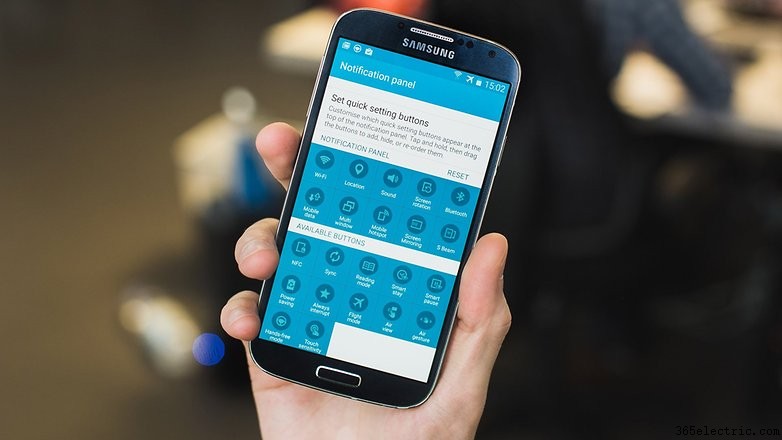
Tegye okosabbá a biztonságot
Miért szeretné feloldani telefonját PIN kóddal vagy mintával, amikor otthon van, ahol (remélem) mindenkiben megbízhat? Itt jön be a Lollipop remek Smart Lock funkciója. Megkímélheti magát a telefon bizonyos helyeken történő feloldásától, ha megbízható arcot vagy hangot, okosórát vagy más megbízható eszközt ad hozzá.
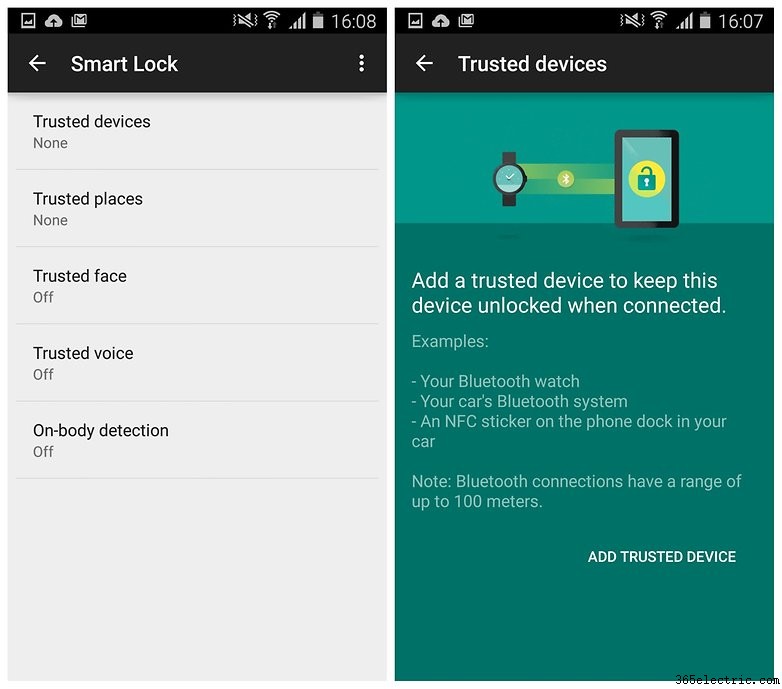
Használja a Ne zavarjanak módot
Egy másik nagyszerű Lollipop funkció az elsőbbségi értesítések, más néven Ne zavarjanak mód. Lehetővé teszi az idők beállítását, hogy ne zavarják meg, kivéve a legkritikusabb értesítéseket vagy riasztásokat. A családodtól és a főnöködtől érkező hívásokat a fehérlistán tarthatod, beállíthatod a hét napjait és időpontjait, és választhatsz a hívások, üzenetek és naptári emlékeztetők között. Nyissa meg a Beállítások> Saját eszköz> Hangok és értesítések> Megszakítások lehetőséget és elfoglalt lesz – vagy sem.
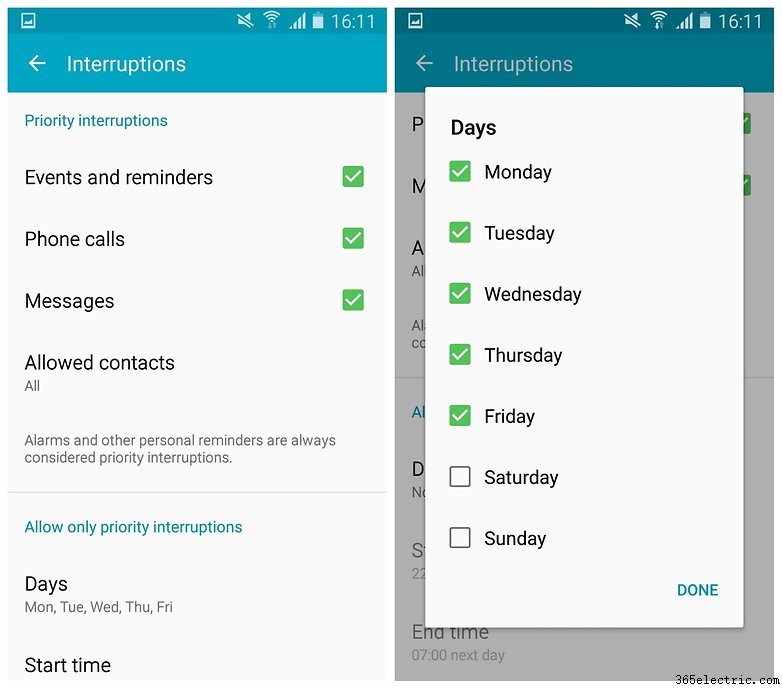
Parancsikonok használatával hívhat vagy üzenetet küldhet a névjegyeknek
Why use messy menu buttons when a single gesture will suffice? In your contacts list you can simply swipe someone's name to the left or right to instantly call or message them. Now you can stay in touch more easily and save time while you're doing it.
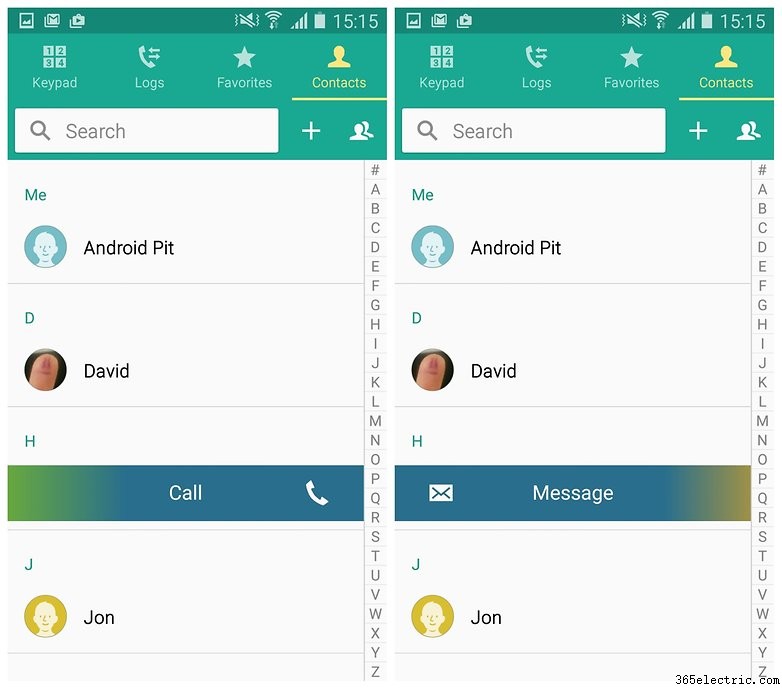
Always get the best photo
Let's face it, not all of us are Pulitzer Prize-winning photographers. So when a moment really maters, why not shoot a burst of pics and then have your S4 choose the best one for you? Just open the camera app, tap Mode and Best Photo . Hold down the shutter to shoot a bunch of pics and let your phone automatically choose the best one.
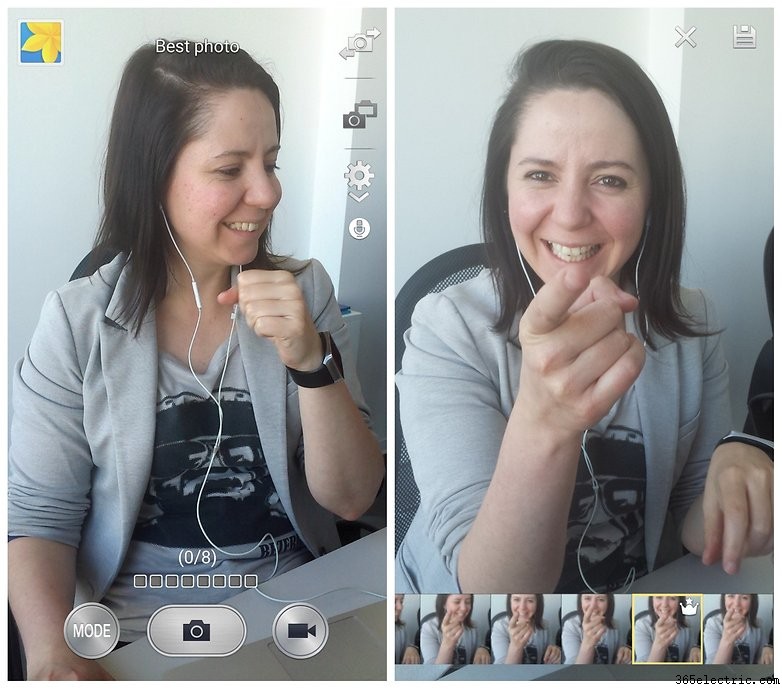
Enjoy Silent Mode
The Galaxy S4 is one of the few devices to enjoy true Silent Mode, even on Lollipop. You can go to Settings> My Device> Sounds and Notifications> Interruptions> Sound Mode> Mute or you can use the toggle in the Quick Settings to switch from sound to vibrate to mute.
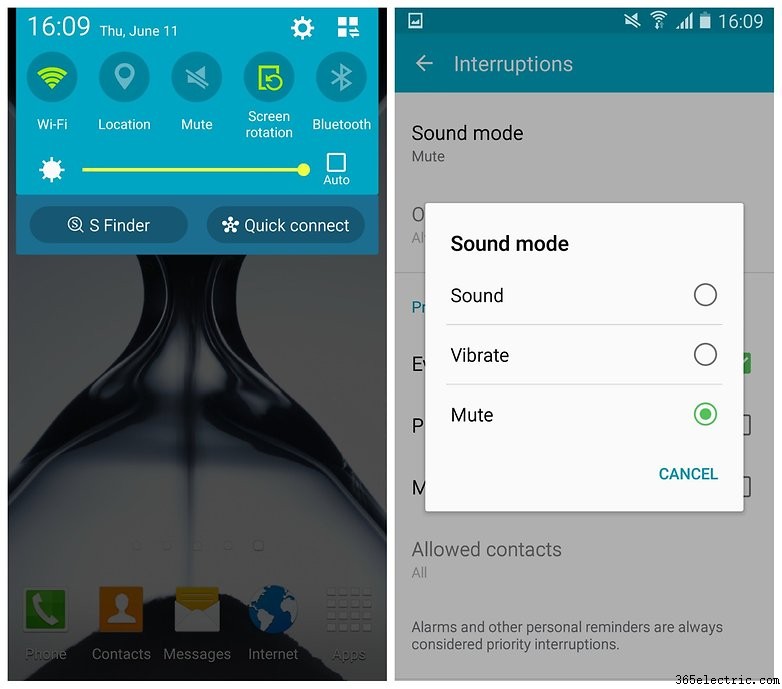
Get a custom sound profile
If you have very discerning ears, or simply like to have complete control over what comes out of the device you use to speak to people, why not get a custom sound profile? Go to Settings> My Device> Sounds and Notifications> Adapt Sound . Put in some headphones, tap Start and then follow the prompts.
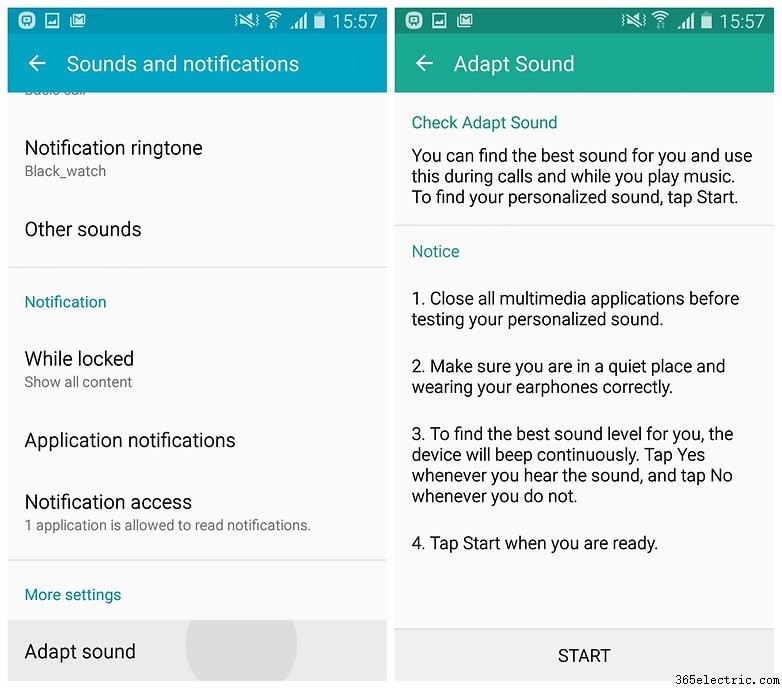
Tricks
Make the keyboard smarter
If you're using the stock Samsung keyboard, make sure you have both predictive text and swipe typing enabled.You'll be amazed at how much time they can save you. Go to the keyboard and long press the button to the left of the space bar. Tap the Settings cog and make sure Predictive Text is on, and that Keyboard Swipe is set to Continuous Input . You could also replace the keyboard with SwiftKey or another keyboard app.
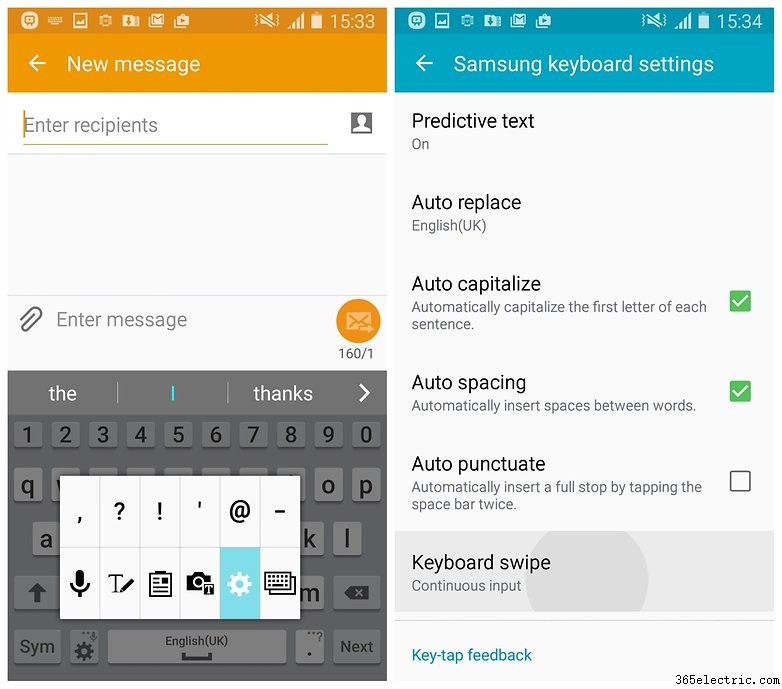
Try the floating keyboard
Depending on what you're doing, a smaller, floating keyboard might be more suitable. This neat little feature doesn't lock your keyboard to the bottom of the screen. Go to the keyboard, long press the button to the left of the space bar and tap the tile with the two overlapping boxes. Your keyboard will shrink a little and then be movable.
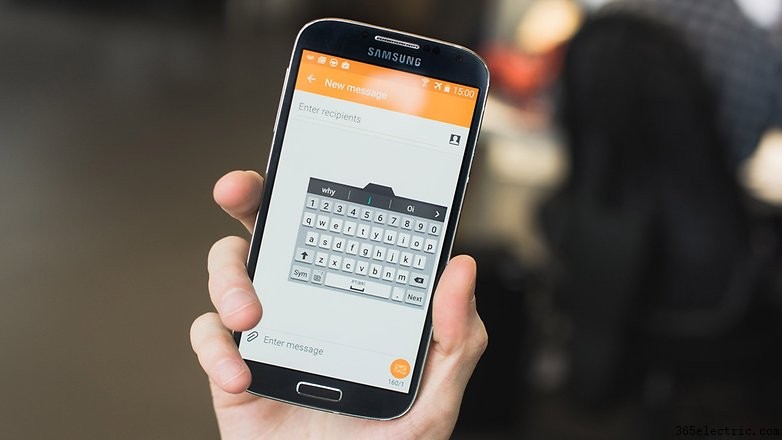
Make Chrome easier and better
Chrome on Lollipop is a little annoying. By default your Chrome tabs will live individually in your recent apps list (accessed by long pressing the home button). If you prefer the old way – all your tabs contained in Chrome itself – go to Chrome, tap the three dots in the top right-hand corner, select Settings and turn off Merge Tabs and Apps .
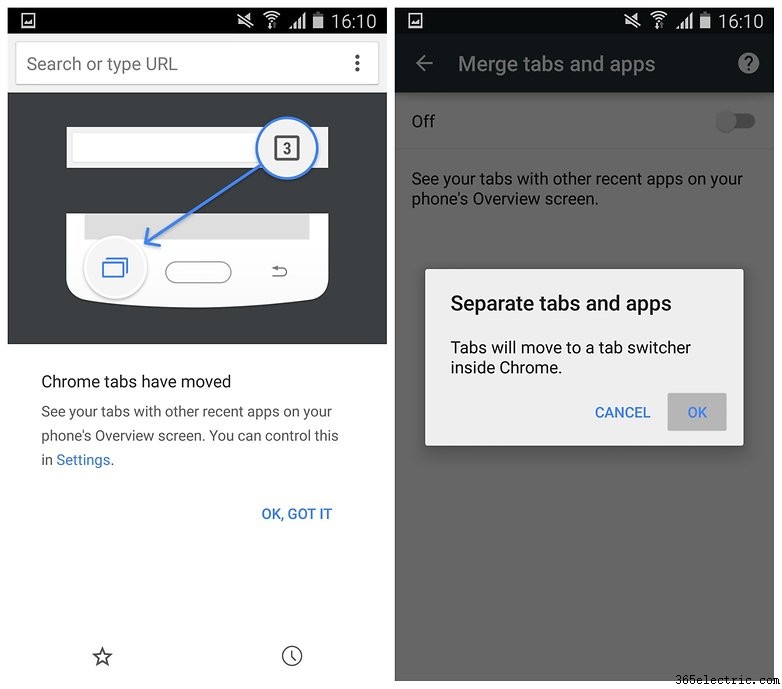
Make things simpler with Easy Mode
If you're a bit bamboozled by all the Samsung widgets and doodads in TouchWiz, give Easy Mode a shot instead. It'll clear things up. This way you'll only see the most important stuff, as well as enlarge icons and make everything easier for you to manage and navigate. Go to Settings> My Device> Easy Mode to make the switch.

Get lazy with Hands-Free Mode
If don't want to miss any incoming messages or notifications, and your hands are otherwise engaged, why not use the Galaxy S4's Hands-Free Mode? Incoming calls, messages and notifications will be read out to you, so you always know what's going on. Go to Settings> My Device> Hands-Free Mode and flip the switch. Tapping the entry will let you choose what is possible.

Use your phone to control the TV
Download the Peel Smart Remote app and use it to set up your TV guide, favorite channels, control your TV and set-top box, and plenty more. You can even put it on your lock screen or the notifications shade to make sure you're always the couch commando.
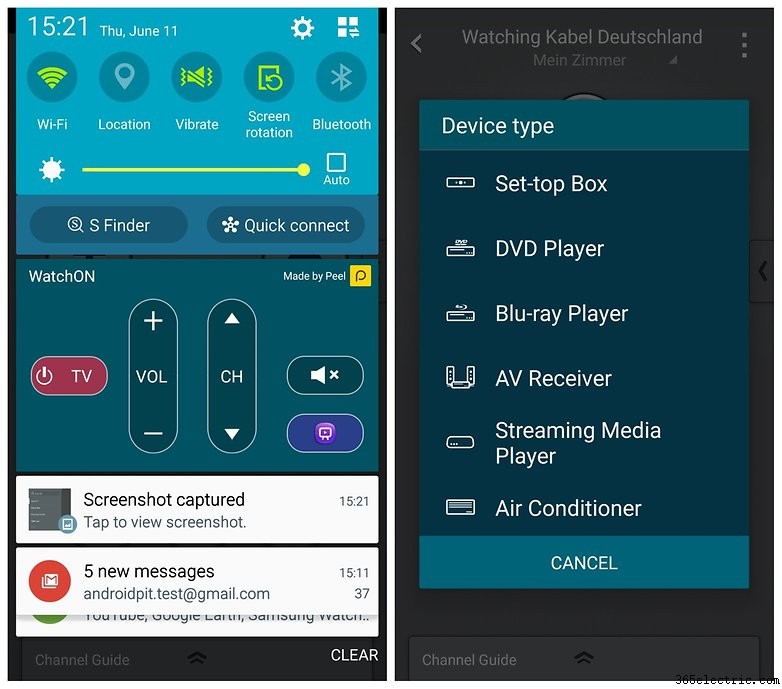
Use your voice for hands-free control
Did you know your S4 has lots of voice control options? You can use your voice to turn off alarms, take photos, play music and answer or reject calls. Just go to Settings> My Device> Voice Control and flip the switches for the commands you want to use. You can also use S Voice to set reminders or check the weather.
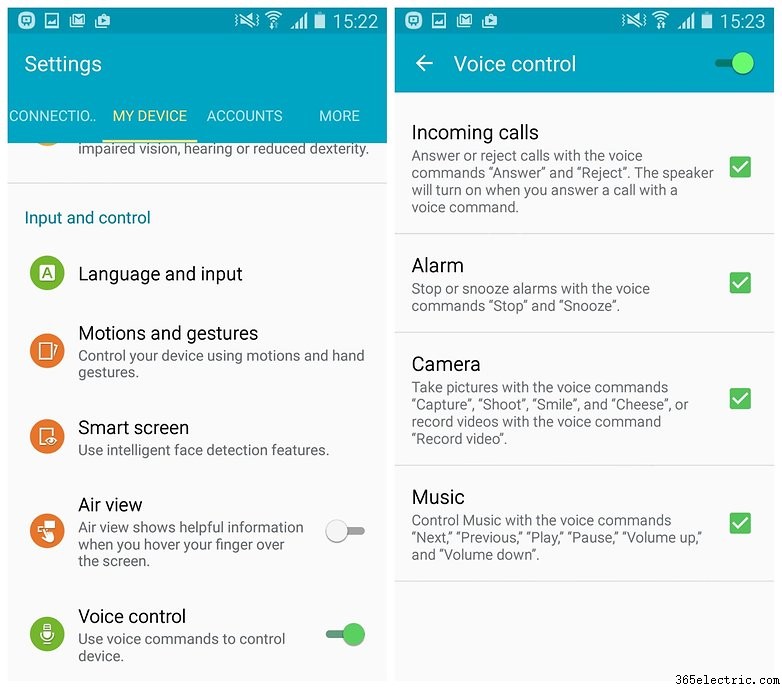
Multi-Window and recent apps
The S4 can display your most recently opened apps, but did you know it also has a Multi-Window function that allows you to have two open windows at the same time? It is well hidden, but very handy! We've dedicated a whole article to showing how to use Samsung Multi-Window since it's so tricky to figure out.
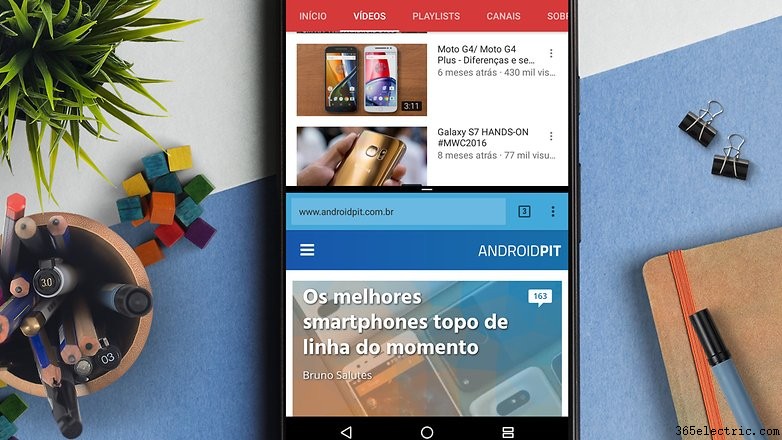
Common problems
No sound
Some users have had a software bug which silences their Galaxy S4. When there is no sound, it is due to a crashed app that is accessing the audio driver and blocking it. Restarting your phone will usually fix the problem.
Wi-Fi connection problems
When you're at home, you may well have noticed that your phone sometimes seems to have trouble connecting to your wireless network. This is usually the case when the Wi-Fi signal is weak, but it can crop up at other times as well.
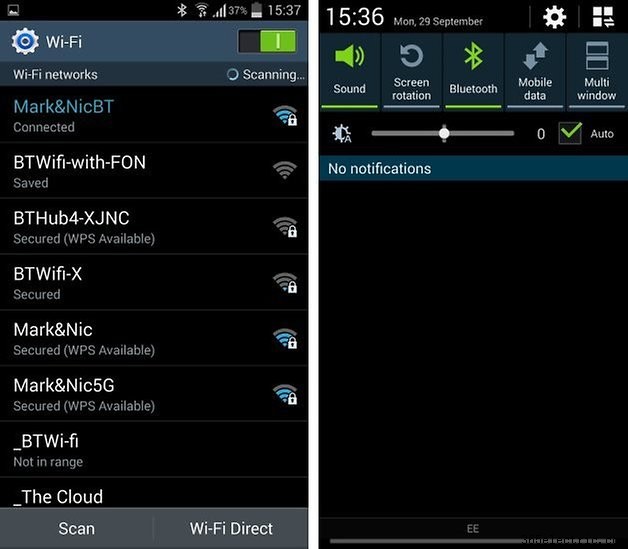
You may find that you are plagued with messages informing you that your internet connection has been disabled because of slow speeds. While this may sound counterintuitive, try disabling mobile data – you may just find that it helps. Swipe down from the top of the screen and toggle the Mobile Data setting to off.
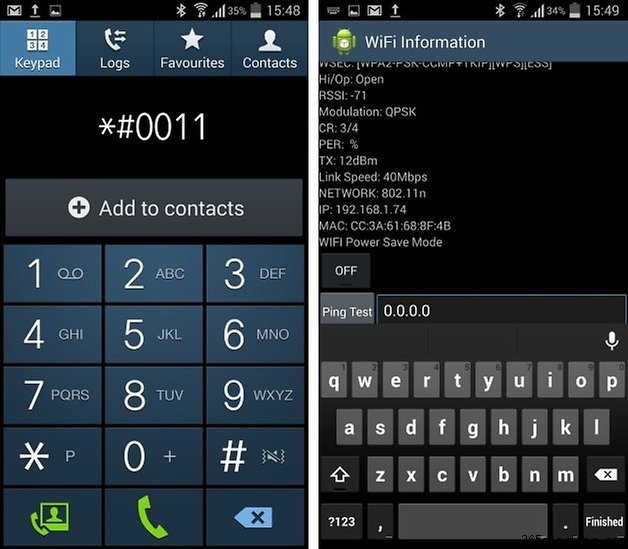
Another option is to disable Wi-Fi Power Save mode. Fire up the dialer and type the code *#0011# to enter Service Mode. Tap the menu key and select the Wi-Fi option. Under the Wi-Fi Power Save Mode heading, tap the On button so that it changes to Off. Press the back button to return to the home screen.
- More tips for improving Wi-Fi-signal on Android
Video playback not working
Many users are having a hard time playing videos sent via WhatsApp on the Galaxy S4. When you get an error message from WhatsApp telling you, "video playback not possible" it can be fixed. Go into your settings and find the application manager, then reset your app defaults. If that doesn't fix the problem, download VLC media player.
Advanced tips
Access the Galaxy S4's hidden settings
There's a great app called Note 2 Hidden Settings that also works with other Galaxy devices, including the S4. It won't work with some carrier-branded models, but it's worth installing and giving it a shot because there's heaps of cool stuff in this app.
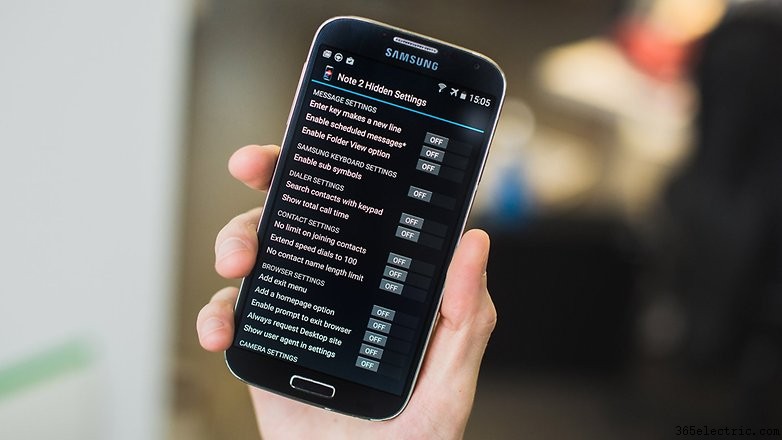
Fix bugs in Safe Mode
If your Galaxy S4 is acting strangely, you might want to restart it in Safe mode until you can solve the problem. To do this, simply turn your S4 off and then back on again. As soon as you see the Samsung screen, press and hold the volume down key and you will see that many apps will have been disabled when it boots up. To get out of safe mode, just turn your phone off and back on again.

Get a better launcher
If TouchWiz feels a little slow to you, why not replace with a faster launcher such as Google Now Launcher, Nova Launcher or Action launcher? Give them a try – they're free and you can always switch back if you want to.
- Best Android launchers
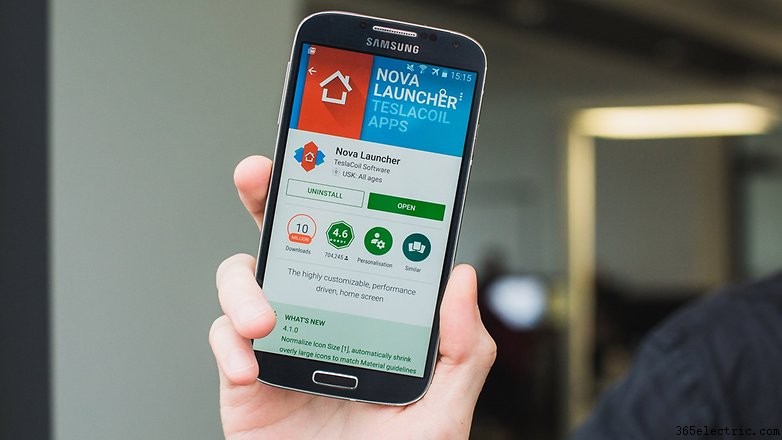
Make your own Qi wireless charger
If you want the wireless charging experience that the Galaxy S6 offers, without needing to fork out a small fortune to actually get an S6, why not buy a wireless charging pack? All you'll need to do then is take the back off your phone and align the tab as instructed in the packaging, then replace the phone's back panel.
- Why you should try wireless charging

Access the hidden developer settings
To access your Galaxy S4's hidden developer settings, go into your device's settings, tap More , and go into the software information. In the About device section, tap the Build number seven times, and you'll then have access. Then you're ready to change the animation speed, limit background processes, and use USB debugging, among other interesting things.
Root your device
To gain access to advanced features for your S4, you can root your device. This can be done at your own risk, and will likely void your warranty. You can find a full explanation of what rooting is, how it is done and reasons why you should or shouldn't do it in our full guide to rooting.
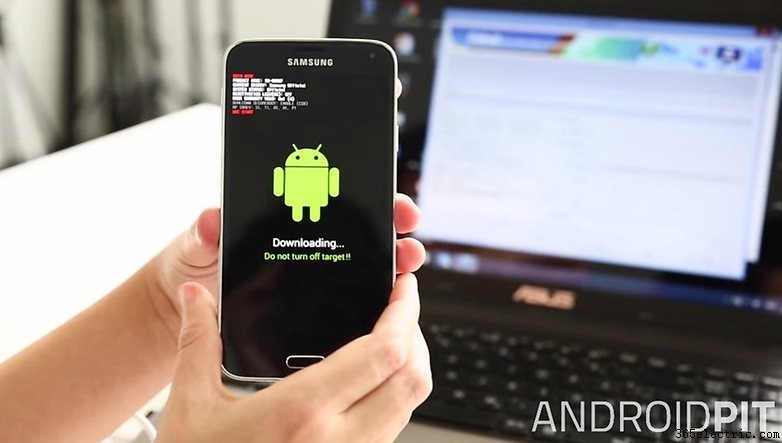
Get Android 6.0 Marshmallow with CyanogenMod
The Galaxy S4 sold very well, and many people still have the devices. So, there are many volunteers who continue to provide software updates for the older device. You can get a Custom ROM update to Android 6.0 Marshmallow. For the full steps on how to get the update, see our article.
Did you try any of these Galaxy S4 tips and tricks? Do you have any others? Share them in the comments.
-
Legjobb tippek és trükkök a Samsung Galaxy J3, J5 és J7 (2017) készülékekhez
-
Google Térkép-tippek és trükkök:hozza ki a legtöbbet utazásából
-
Hozza ki a legtöbbet a Google Chromecastból ezekkel a tippekkel
-
MIUI-tippek és trükkök:Hogyan hozhatja ki a legtöbbet Xiaomi okostelefonjából
- Tippek és trükkök a Galaxy Tab 3 sorozathoz
- Galaxy Alpha tippek és trükkök:5, amit érdemes megnézned
- Hogyan lehet néma üzemmódot elérni a Galaxy Note 4, Note 3 és S4 készülékeken a Lollipop segítségével
- Tippek és trükkök a Moto E-hez (2015):10 módszer, hogy többet hozzon ki telefonjából
- LG G4 tippek és trükkök:a tökéletes útmutató
